Hay una serie de aplicaciones disponibles que instalamos en nuestra PC/Laptops o en nuestro dispositivo según nuestros requisitos. No solo instalamos aplicaciones sino que también las desinstalamos si ya no están en uso. Entonces, básicamente, instalar y desinstalar es bastante simple y se puede hacer fácilmente hasta que no se le solicite que no se pueda acceder al Servicio de instalación de Windows.

El problema mencionado anteriormente es uno de los problemas más frecuentes en foros como Reddit. Los usuarios han compartido su queja de que se les solicita el error mencionado anteriormente cuando intentan instalar o desinstalar cualquier aplicación. También han afirmado que cuando aparece el error, no permite que los usuarios instalen ninguna aplicación hasta que se resuelva el problema. Si estás luchando con el mismo problema, ¡no te preocupes! Sigue desplazándote por el artículo.
Antes de continuar con los métodos de solución de problemas, nos gustaría resaltar las razones que son responsables del error porque lo ayudarán a comprender las raíces del error. Entonces, sin más preámbulos, comencemos.
Una de las principales razones por las que no se puede acceder al servicio de Windows Installer es cuando su Windows Installer está instalado incorrectamente.
Otra razón que conduce al error anterior es que el instalador de Windows está desactualizado y tiene algunos problemas de compatibilidad.
Es probable que encuentre el error si los archivos de Windows Installer faltan o están dañados.
Varios usuarios también han afirmado que tenían el problema anterior debido a los permisos del registro.
He indicado todas las razones posibles que conducen al problema mencionado anteriormente y ahora analicemos los métodos de solución de problemas para superar el problema.
No se pudo acceder a las soluciones recomendadas para el servicio de instalación de Windows
Método 1: asegúrese de que los servicios de instalación de Windows estén iniciados
Varios usuarios afirmaron que tenían el problema anterior porque el servicio de instalación en su PC estaba deshabilitado. Por lo tanto, debe activarlo navegando a Inicio> Ejecutar y luego escriba Services.msc.
Si está utilizando las versiones más nuevas de Windows, debe tocar Inicio y luego comenzar a escribir services.msc.
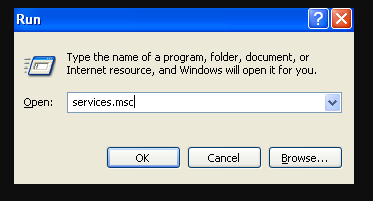
Después de eso, desplácese hacia abajo hasta el Instalador de Windows y luego haga doble clic en él. una vez hecho esto, configure el tipo de Inicio en Manual> toque Aplicar y luego Iniciar para reiniciar los servicios.
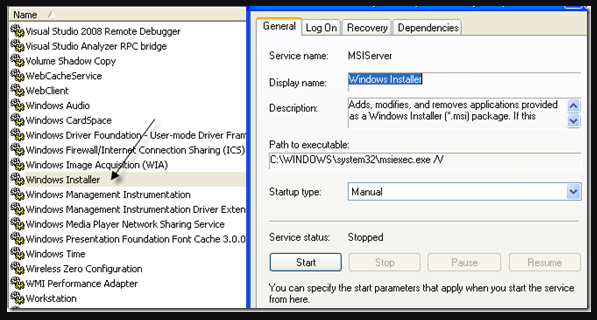
Hay otra forma de iniciar los servicios del instalador simplemente navegando a inicio>Ejecutar y luego escriba net start MSIServer en el cuadro Ejecutar.
Método 2: modificar el servicio de llamada a procedimiento remoto
Se ha observado que el problema también se puede encontrar debido a otro servicio que es la llamada a procedimiento remoto. En tal caso, debe modificar el Servicio de llamada a procedimiento remoto. Y para hacer lo mismo, todo lo que necesita es ir a la sección Servicios como lo hizo en el método 1 (Inicio> Ejecutar> Servicios.msc), luego haga clic derecho en Llamada de procedimiento remoto (no el que muestra el Localizador RPC) y seleccione Propiedades.
Luego toque la pestaña Iniciar sesión y en Iniciar sesión como” seleccione Cuenta del sistema local y luego marque Permitir que este servicio interactúe con la casilla de verificación del escritorio. Y finalmente reinicie su sistema y vea si el problema persiste.
Si aún tiene problemas con el servicio de instalación de Windows, no se puede acceder, seleccione el botón de opción Esta cuenta: y toque Examinar. Busque Servicio de red y haga clic en Aceptar. La contraseña se completará automáticamente para esta cuenta, así que por favor no la cambie.

Luego reinicie su sistema y vea si el problema persiste. Al elegir Cuenta del sistema local, si desaparece, déjelo como está. Solo necesita cambiarlo a NT Authority/Network Service si la cuenta del sistema local no funciona para usted.
Método 3: eliminar MSIEXEC sin extensión
De forma predeterminada, debe haber un archivo msiexec,exe en el directorio, pero a veces se crea otro sin extensión con un tamaño de 0 KB. Si está pasando por la misma situación, le sugerimos que cambie el nombre del archivo msiexec adicional con una extensión .OLD, una vez que se cambie el nombre, simplemente reinicie Windows Installer nuevamente. Ahora navegue a Servicios y luego haga clic con el botón derecho en Windows Installer y seleccione Reiniciar.
Método 4: Instale la última versión de Windows Installer
Si aún se enfrenta a que no se puede acceder al servicio de instalación de Windows, le recomendamos que instale la última versión de “Windows Installer”. Instalar la última versión puede ayudarlo a superar el problema.
Método 5: busque una herramienta de reparación de PC
Como hemos discutido anteriormente, el problema mencionado anteriormente también se puede encontrar debido a archivos de Windows Installer faltantes o dañados, lo que significa que tiene algunos archivos dañados en su sistema que deben repararse. Por lo tanto, le recomendamos encarecidamente que busque una herramienta de reparación de PC. Esta herramienta reparará los archivos dañados y dañados de su sistema y, sin mencionar que también solucionará todos los demás problemas técnicos de su software de una sola vez.
Obtenga la herramienta de reparación de PC desde aquí
Mi trabajo ha terminado aquí y he hecho todo lo posible para proporcionarle todos los métodos posibles para solucionar el problema. No se pudo acceder al Servicio de instalación de Windows y ahora es su turno de aplicar estos métodos.
Aparte de esto, háganos saber si tiene alguna pregunta o inquietud al respecto. Gracias por leer. Qué tengas un lindo día.